win10系统开机不用pin码怎么操作 如何关闭Windows 10开机PIN码或密码
更新时间:2023-10-11 11:02:10作者:xiaoliu
win10系统开机不用pin码怎么操作,随着技术的不断发展,Windows 10系统成为了许多人使用的首选操作系统,有时候我们可能希望在开机时不用输入PIN码或密码,以提高使用的便捷性。幸运的是Windows 10系统提供了关闭开机PIN码或密码的方法,让我们能够更加自由地使用电脑。本文将介绍如何操作来关闭Windows 10开机PIN码或密码,让您的使用体验更加便捷。
具体方法:
1.进入“Windows设置”,选择【账户】。
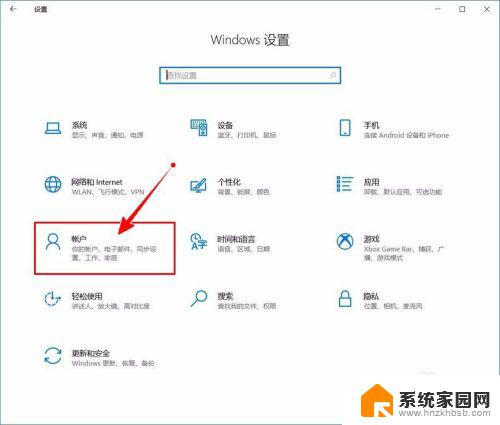
2.切换到【登录选项】设置。
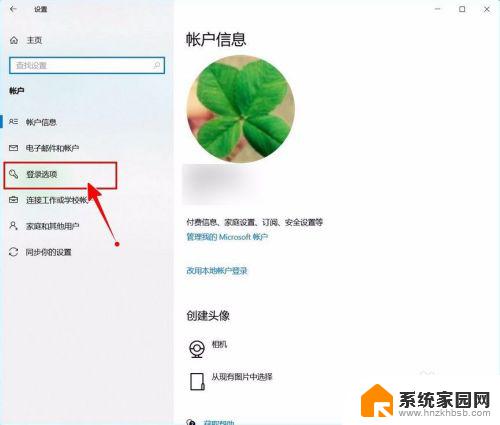
3.需要先删除PIN码。
点击PIN码选项。
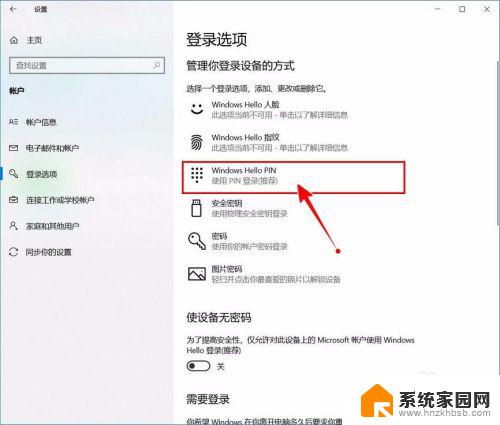
4.点击选择【删除】按钮。
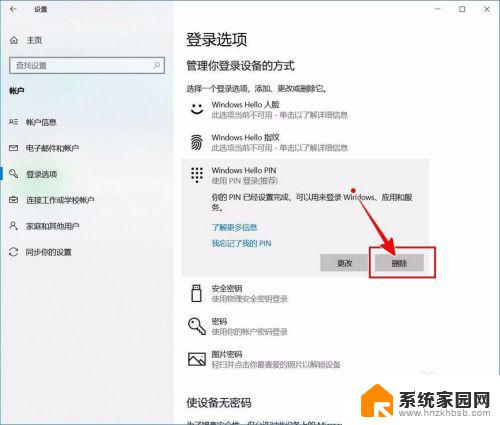
5.再次点击【删除】进行确认。
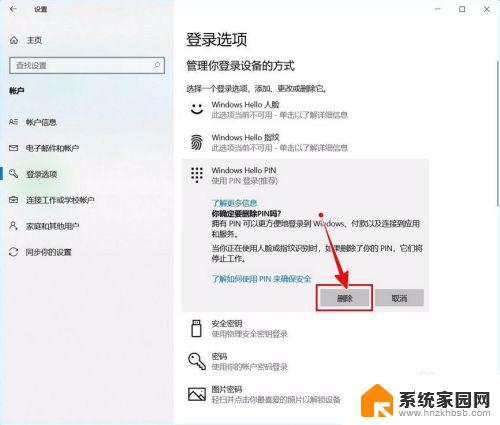
6.验证当前账户的账户密码(非PIN码)。
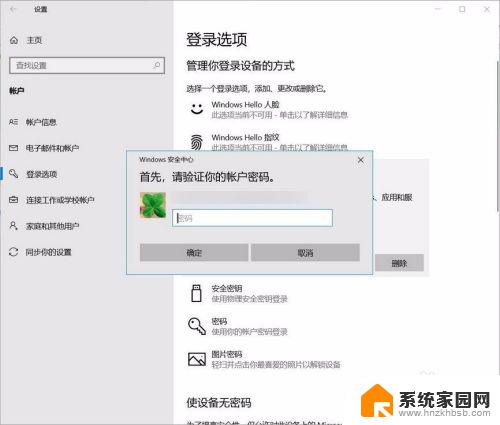
7.最后将“使设备无密码”设置为开启状态即可。
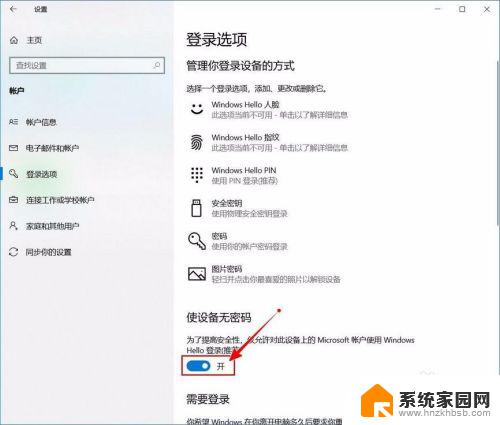
以上便是关于win10系统启动时无需输入PIN码的操作方法,若有类似情况的用户可按照本文提供的方法进行解决。
win10系统开机不用pin码怎么操作 如何关闭Windows 10开机PIN码或密码相关教程
- win10如何关闭pin密码 如何关闭Windows 10登录密码或PIN码
- windows10取消开机pin码 如何关闭Windows 10开机PIN码
- 电脑开机忘记pin密码怎么办 Win10 PIN密码忘记怎么重置
- 电脑pin密码怎么修改 如何在win10系统电脑上更改PIN码
- windows10初始pin码是什么 Windows10 PIN密码如何取消
- win10提示你的pin不可用 Win10开机无法输入pin码怎么办
- 电脑pin密码忘了怎么解开 Win10 PIN密码忘记了怎么办
- win10有pin码但是忘记了开机密码怎么办 Windows10开机密码忘了怎么弄
- 电脑上的pin密码是什么 Windows10 PIN密码是什么
- 电脑pin码是锁屏密码吗 Windows10的PIN密码取消方法
- 电脑网络连上但是不能上网 Win10连接网络显示无法连接但能上网的解决方法
- win10无线网密码怎么看 Win10系统如何查看已连接WiFi密码
- win10开始屏幕图标点击没反应 电脑桌面图标点击无反应
- 蓝牙耳机如何配对电脑 win10笔记本电脑蓝牙耳机配对方法
- win10如何打开windows update 怎样设置win10自动更新功能
- 需要系统管理员权限才能删除 Win10删除文件需要管理员权限怎么办
win10系统教程推荐
- 1 win10和win7怎样共享文件夹 Win10局域网共享问题彻底解决方法
- 2 win10设置桌面图标显示 win10桌面图标显示不全
- 3 电脑怎么看fps值 Win10怎么打开游戏fps显示
- 4 笔记本电脑声音驱动 Win10声卡驱动丢失怎么办
- 5 windows查看激活时间 win10系统激活时间怎么看
- 6 点键盘出现各种窗口 如何解决Win10按键盘弹出意外窗口问题
- 7 电脑屏保在哪里调整 Win10屏保设置教程
- 8 电脑连接外部显示器设置 win10笔记本连接外置显示器方法
- 9 win10右键开始菜单没反应 win10开始按钮右键点击没有反应怎么修复
- 10 win10添加中文简体美式键盘 Win10中文输入法添加美式键盘步骤